Offre Exchange mutualisé chez OVH : Configuration
Cet article est libre d'accès pour tous grâce à ceux qui soutiennent notre blog indépendant.
Vous venez de succomber. Vous avez acheté chez OVH un mois (ou un an) de service Exchange 2013 pour avoir une adresse mail du feu de dieu. Mais maintenant une question vous vient à l’esprit. Vous devez vous lancer dans la configuration de votre serveur de mail et vous ne savez pas comment vous y prendre. Pas de panique, vous êtes au bon endroit !
On fait comment pour configurer Exchange 2013 ?
Pour commencer à configurer votre offre exchange, rendez-vous dans le manager. (J’expliquerais pour le manager v6 d’OVH.) Dans le menu de gauche, sous « Plateformes », choisissez la ligne avec l’icône de lettre et dont le nom commence par « Hosted-». C’est ici que tout devient intéressant :
- Allez dans l’onglet « Domaines » et cliquez sur « Ajouter un domaine » Le bouton en question est tout à droite. Un gros carré.
- Une fenêtre s’ouvre pour nous accompagner dans la configuration. On nous propose d’abord de sélectionner le domaine sur lequel on veut notre nouvelle adresse.
Après sélection, cliquer sur suivant. - Cochez ensuite la première case pour l’autodiscover et la seconde case concernant les serveurs MX.
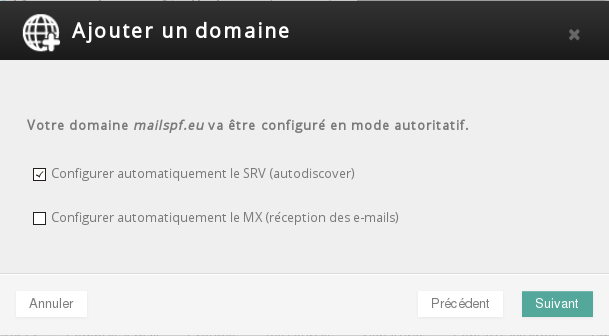
L’autodiscover est une option qui permet de paramétrer un client mail automatiquement. C’est-à-dire que vous n’aurez à indiquer que votre adresse e-mail et votre mot de passe, votre client mail ira chercher les informations sur le serveur entrant/sortant ainsi que les méthodes d’authentification tout seul.
Pour ce qui est des serveurs MX, si votre domaine ne possédera que des adresses mail exchange cochez la case sur la configuration du MX.
/!\ Si vous avez d’autres adresses non-exchange sur le même nom de domaine, cochez quand même la configuration du MX, il vous faudra ensuite cliquez sur la configuration du domaine que vous venez d’ajouter. Changer le mode en « Non Autoritatif » et dans le champ « Serveur mail cible » entrez : mx1.ovh.net .
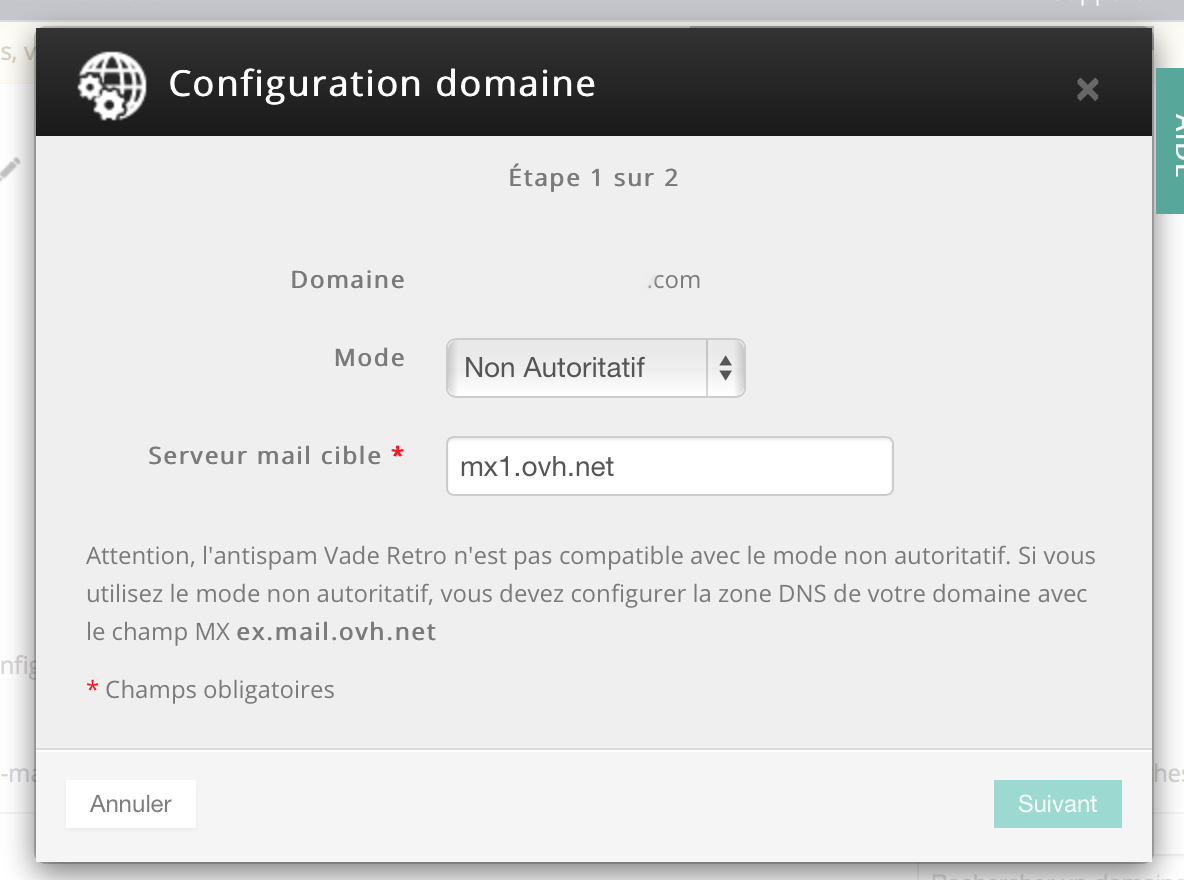
4. Allez dans l’onglet « Compte e-mail » et cliquez donc sur le bouton « configuration » du mail à paramétrer.
5. Sélectionnez le nom de domaine que l’on a ajouté au début de ce tuto et remplissez toutes les informations demandées dans la fenêtre qui s’affiche.
Finissez en cliquant sur suivant.
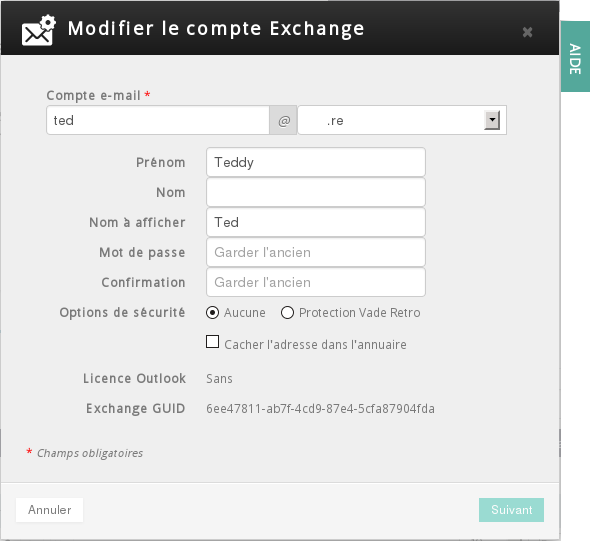
Votre compte mail exchange est maintenant configuré, il apparait dans l’onglet « Compte e-mail ».
/?\ Le compte mail est fonctionnel, mais il peut y avoir quelques bugs les premières 24 heures. C’est de la faute à la propagation des noms de domaine : il faut un certain temps pour que les modifications que vous avez opérées sur votre nom de domaine soient répliquées sur tous les serveurs de nom de domaine d’OVH. Ça prend entre 4 et 24 h en temps normal.
Pour aller plus loin :
Rejoins 250+ développeurs de notre liste de diffusion et sois reçois les articles directement dans ta boite mail.
Aucun spam. Désabonnes-toi en un seul clic à tout moment.
Si vous avez des questions ou des remarques/conseils, n'hésitez pas à laisser un commentaire plus bas ! Je serais ravis de vous lire. Et si vous aimez l'article, n'oubliez pas de le partager avec vos amis.